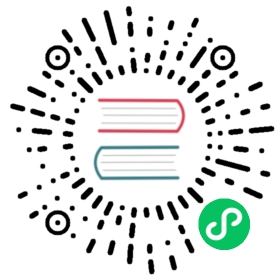接口测试(旧版)
传统的接口自动化测试大多借助第三方测试框架,以代码工程项目的形式实现,不利于管理和维护; MeterSphere 为了解决这个问题,开发了可视化接口自动化测试功能,只需要配置每个接口的入参和 断言,即可实现对接口的自动化测试,同时还开发了基于chrome浏览器的MeterSphere Recorder插件,方便录制场景以及快速导入场景,大大提升了接口测试的效率。
首页
由测试、报告、测试日历三个部分组成,可快速了解到最近执行的测试内容以及整体的接口测试频次。
测试:展示最近 5 次执行的接口测试
报告:展示最近 5 次执行的接口测试所生成的报告
测试日历:按时间维度展示接口测试执行的频次,颜色越深,代表使用频次越高

项目
对项目进行新增、修改、删除、查询操作

新增项目
点击“创建项目”,录入项目名称和描述

修改项目
选择要修改的项目,点击编辑按钮

删除项目
选择要删除的项目,点击删除按钮

查询项目
查询全部项目选择“显示全部”,查询单个项目可以根据名称搜索

环境配置
可以添加该项目下接口的实际环境,增加了全局 header,可以在项目中设置全局 header 值。在接口运行页面的场景中也增加环境配置弹层。

新增全局变量,可以在环境列表中定义全局变量的名称和值,接口测试里面可以通过$(xx)来访问当前环境变量下定义的全局变量

测试
对测试接口或接口集合进行新增、修改、删除、查询操作
创建测试
点击创建测试,如图 5 步即可成功创建接口测试

目前支持HTTP、DUBBO 两种协议的接口测试

场景配置
场景内的全局变量和请求头配置,作用域为场景内
环境配置
场景中可以配置环境

自定义变量
在场景配置中自定义变量的名称和值, 接口运行或者测试集合里面可以通过 ${BASE} 来访问当前场景下定义的全局变量

请求头
这里增加全局 header,可以在项目中设置全局 header 值

Dubbo配置
主要用于Dubbo RPC接口测试
协议支持:zookeeper、nacos、Apollo
dubbo参数支持:connections、loadbalance、async

请求配置
HTTP请求
引用环境
引用环境开启后,可以引用环境中的域名、请求头和变量

请求参数
接口 url 的查询字符串

请求头
http请求的header,作用域为请求内

请求内容
http 请求的 body 部分,如果http请求方式是 post, put 等请求方式时会有 请求内容 部分,形式有2种,分别是 键值对(form)、文本(json)

DUBBO请求
Dubbo 请求由协议、配置中心、请求参数三部分组合而成

Dubbo 协议
目前仅支持dubbo协议

配置中心
Interface

Config Center 配置中心,协议支持 Zookeeper、Nacos、Apollo

Registry Center 注册中心,支持 Zookeeper、Redis、Multicast、simple

Consumer & Service

请求参数
Args

断言
断言支持文本、正则和响应时间三种方式,选择断言方式后,点击“+”生成规则即可生效

提取
支持从响应中提取返回值作为变量存储,作用域为场景内,提取方式为正则、JSONPath、XPath三种

修改测试
请求执行顺序和场景执行顺序支持拖拽调整;变更结束点击保存

删除测试
点击测试-显示全部,选择要删除的测试,点击删除按钮

查询测试
查询全部测试,点击显示全部,查询单个测试可以根据名称搜索

执行测试
保存成功的测试点击“执行”按钮,编辑完成的测试也可以点击“保存并执行”按钮,页面将会跳转到当前测试的测试报告中。


定时任务
保存成功的测试,可以设置定时任务,测试将会在指定时间运行并产生测试报告

创建定时任务
点击SCHEDULER可以编辑定时任务,点击“生成表达式”可快速生成cron表达式


定时任务执行
定时任务为开关控制,并展示最近一次的计划执行时间,生成的测试报告触发方式为“定时任务”


更多操作
创建性能测试
创建性能测试,接口测试保存后可以直接创建该场景对应的性能测试,配置压力测试参数后,可一键执行


导出
在更多操作中选择导出,可以将当前测试导出为json文件

导入
支持快速导入MeterSphere Record ,postman, swagger数据

MeterSphere Record
为 MeterSphere 配套的浏览器插件,该插件可将用户在浏览器操作时的 HTTP 请求记录下来并生成 JMX 文件(JMeter 脚本文件)或 JSON 文件,用于在 MeterSphere 中进行接口测试或性能测试。
详细介绍与安装:https://github.com/metersphere/chrome-extensions
录制脚本:

编辑脚本:可以针对录制的请求进行编辑调整,导出格式支持JMX和JSON两种

导入脚本:JSON脚本可以导入到平台进行接口测试,JMX脚本可以导入到平台进行性能测试


postman
导出postman测试


导入到MeterSphere


swagger
swagger导入:将swagger文件导入平台


报告
对接口测试报告的查询和删除操作
查询报告
查询全部报告,点击显示全部,查询单个报告可以根据名称搜索

报告详情
展示接口测试的执行结果,包含响应时间、错误、断言以及请求的具体响应报文等



删除报告
点击报告-显示全部,选择要删除的报告,点击删除按钮